Jak zaznamenat zpomalené video na iPhone 6 Plus
Zařízení iPhone 6 Plus nabízí více než jen upgradovanou velikost obrazovky. Zařízení také obsahuje řadu dalších funkcí, včetně výkonnější kamery. Jednou z možností, která přichází s vylepšenou kamerou, je možnost záznamu zpomaleného videa.
Video s pomalým pohybem (Slo-Mo) pracuje tak, že zachytí více snímků za sekundu než tradiční videokamera. Standardní režim Video umožňuje nahrávat rychlostí 30 nebo 60 FPS (snímky za sekundu), ale Slo-Mo to zvyšuje tím, že poskytuje možnosti ještě více. Náš krátký průvodce níže vám ukáže, jak zahájit nahrávání zpomaleného videa na vašem zařízení.
Jak nahrávat v Slo -Mo na iPhone 6 Plus
Kroky v tomto článku byly provedeny na iPhone 6 Plus, v IOS 8.1.2. Na iPhone 5S a novější můžete nahrávat pouze zpomaleně. Kromě toho mohou zařízení iPhone 6 a iPhone 6 Plus nahrávat zpomalené video ve formátu 120 FPS nebo 240 FPS.
Záznam videa zpomaleně povede k mnohem většímu video souboru než k videu, které je zaznamenáno normální rychlostí. 10sekundové video zaznamenané v 240 FPS slo-mo bylo při mém testování přibližně 50 MB. Stejné 10sekundové video bylo asi 22 MB, když bylo zaznamenáno jako 30 FPS video.
Krok 1: Otevřete aplikaci Fotoaparát .

Krok 2: Přejeďte prstem doprava při výběru režimů fotoaparátu, dokud se nedostanete k možnosti Slo-Mo . Na níže uvedeném obrázku je režim fotoaparátu aktuálně na fotografii .
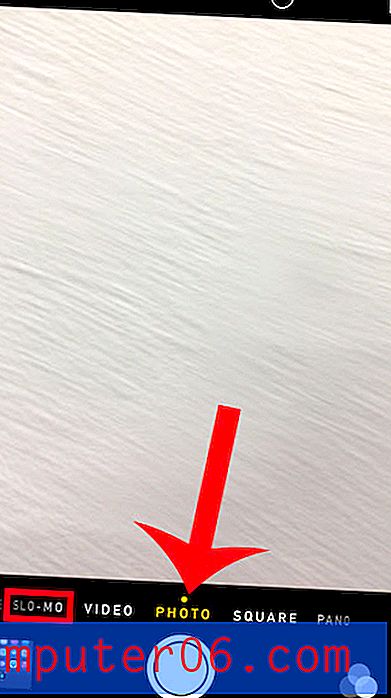
Krok 3: Klepnutím na červené tlačítko Nahrávání zahájíte nahrávání a dalším klepnutím na červené tlačítko Nahrávání zastavíte nahrávání. Poté můžete přistupovat k nahraným videům v albu Sl0-Mo v aplikaci Fotografie nebo v aplikaci Camera Roll .
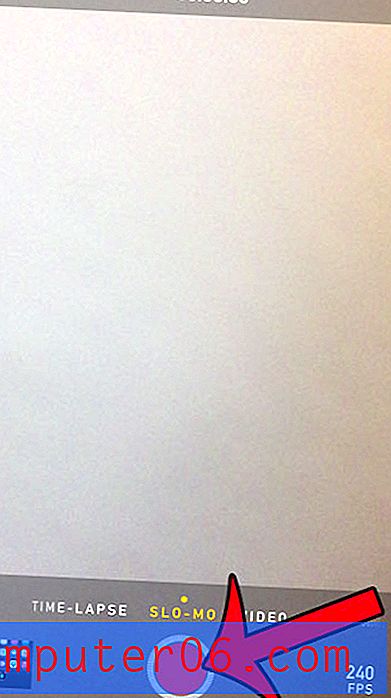
Pokud hledáte snadný způsob přenosu obrázků nebo videa do svých počítačů nebo jiných zařízení, pak Dropbox je jednou z nejlepších dostupných možností. Naučte se, jak používat tuto bezplatnou službu k automatickému nahrávání obrázků a videí přímo z vašeho iPhone na váš účet Dropbox.



